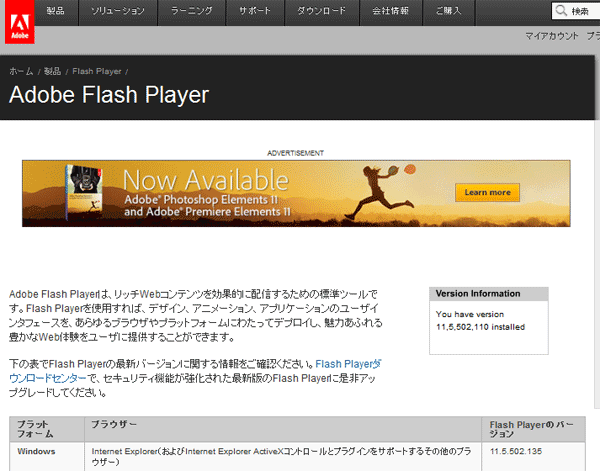
Adobe Flash Playerって結構頻繁にアップデートされるんですが、みなさんはアップデートはどうやってチェックしてますか?Adobe Flash Playerのインストール時に、1度だけ「自動更新を有効」にするか聞かれるので・・・自動更新を有効にすれば、以後は自動的にアップデートされます。しかし、自動更新だとなかなかアップデートされてないことも多いので、僕は手動でアップデートがあるかチェックするようにしてます。
この記事ではAdobe Flash Playerの手動でのアップデートチェック方法、更新方法についてお伝えします。
各ブラウザごとにAdobe Flash Playerを更新する
みなさんのパソコンの中にはInternet Explorerだけではなく、Google ChromeやFirefoxなどなど・・・複数のブラウザを入れてる人が多いと思います。
Adobe Flash Playerはパソコンにインストールしたらすべてのブラウザに共通して使える訳ではなくて、大雑把に言いますが各ブラウザ系列ごとにインストール(アップデート)しなければなりません。
- Internet Explorer
- Firefox、safari、OperaなどのIE以外のブラウザ
- Google Chrome
Google Chromeに関してはAdobe Flash Playerが内蔵されているので、Adobe Flash Playerのアップデートがあると・・・Google Chromeのアップデートがリリースされます。ですから、Google Chromeが最新ならAdobe Flash Playerも最新ということになります。
Internet ExplorerでAdobe Flash Playerをアップデートしても、Firefoxで使ってるAdobe Flash Playerのバージョンは古いままです。IEでFLASHをアップデートしたら・・・次にFirefox(またはsafariやOpera)でAdobe Flash Playerのアップデートを実行して下さい。
Adobe Flash Playerのアップデートがあるかどうかの確認はAdobeの公式サイトで!
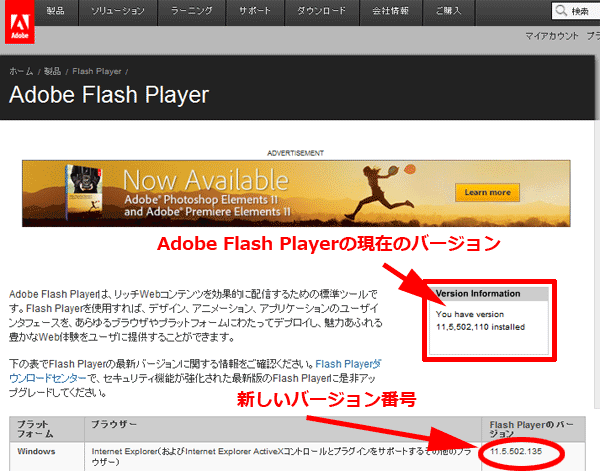
Adobe Flash Playerの更新チェックは、Adobeの公式サイトに各ブラウザごとにアクセスしてチェックしましょう。
http://www.adobe.com/jp/software/flash/about/
上記のURLにアクセスすると、現在のAdobe Flash Playerのバージョンと新しいバージョン番号が分かりやすく表示されます。今インストールしてあるAdobe Flash Playerが最新版より古かったら、新しいバージョンをFlash Playerダウンロードセンターでインストールしましょう♪
Flash Playerダウンロードセンターからインストールする際の注意点
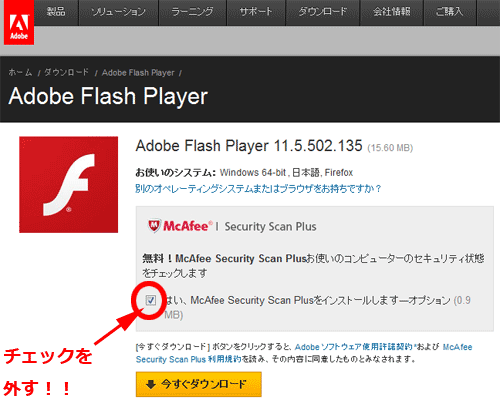
Flash PlayerダウンロードセンターでAdobe Flash Playerをインストール(アップデート)しようとすると、「バンドルソフトもついでにインストールしてね!」とオプションにデフォルトでチェックが入ってます。
IEだとGoogleツールバー、FirefoxだとMcAfee Security Scan Plusですね。オプションのソフトは必要なら一緒にインストールしても良いですが、不要なら無理にインストールする必要はありません。Adobe Flash Playerのアップデートを実行する前に、必ずオプションのチェックが外れているかを確認して下さいね。
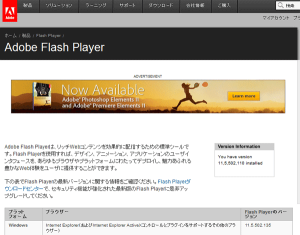



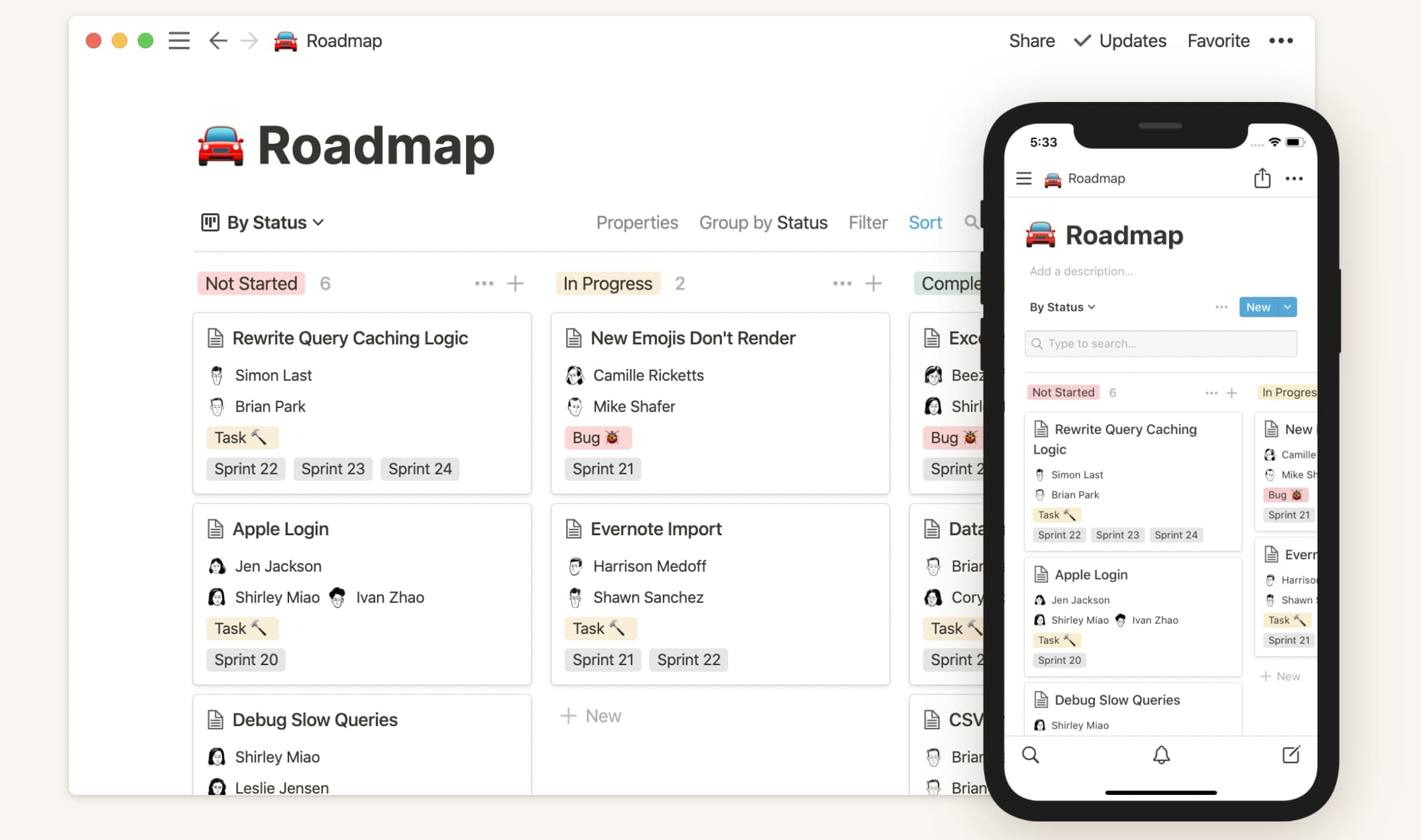

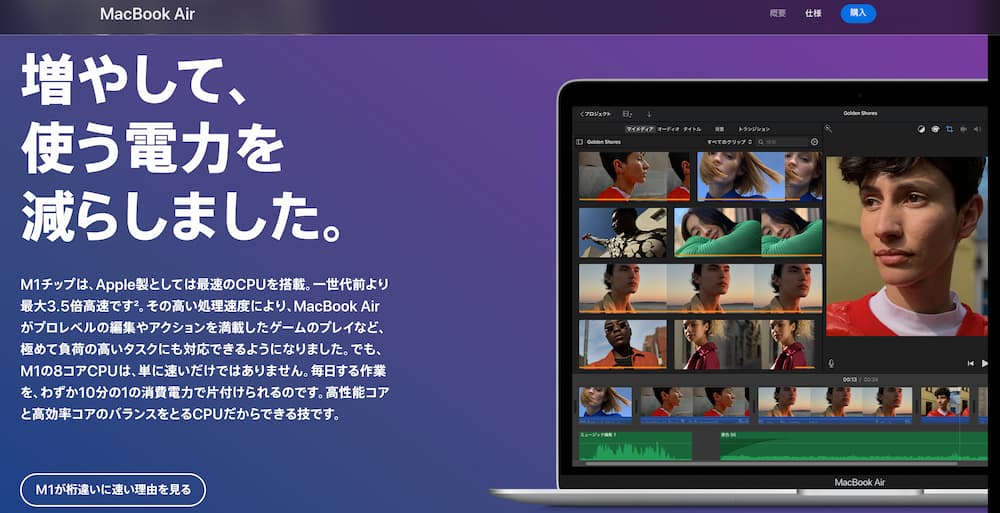
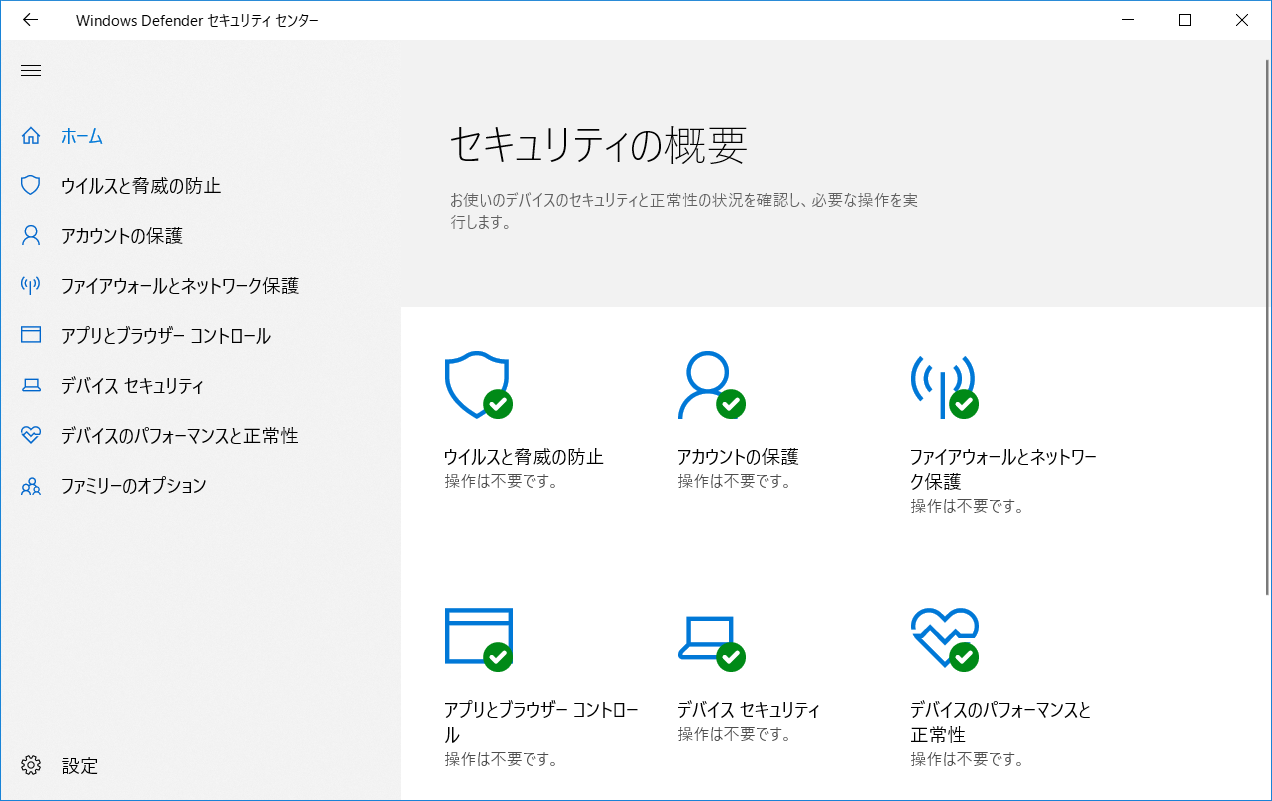
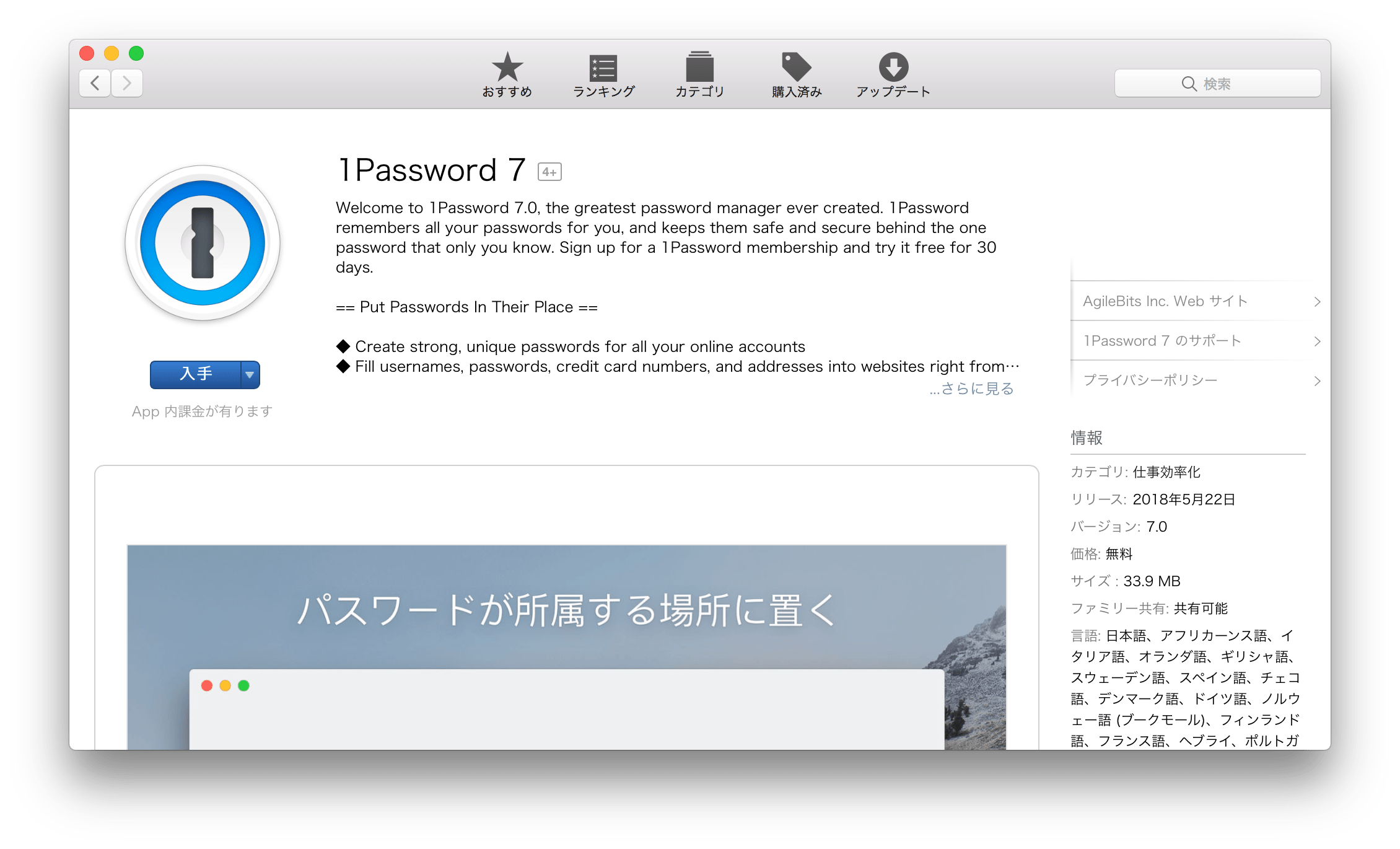
コメント